Qué Hacer Si Powerbeats Pro No Carga en el Estuche

Si tus Powerbeats Pro no cargan, utiliza otra fuente de energía y limpia tus auriculares. Deja el estuche abierto mientras cargas tus auriculares.
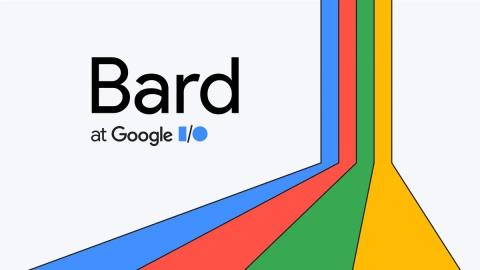
Como ChatGPT ha ido cobrando impulso recientemente, Google ha creado su propio modelo de lenguaje grande en respuesta a la incorporación de ChatGPT en Bing por parte de Microsoft. Esto se denomina Google Bard y proporciona una experiencia de usuario similar a la de ChatGPT. Curiosamente, Google Bard se puede utilizar en prácticamente cualquier dispositivo sin la necesidad de claves API o superando numerosos obstáculos.
¿Qué es Google Bard?
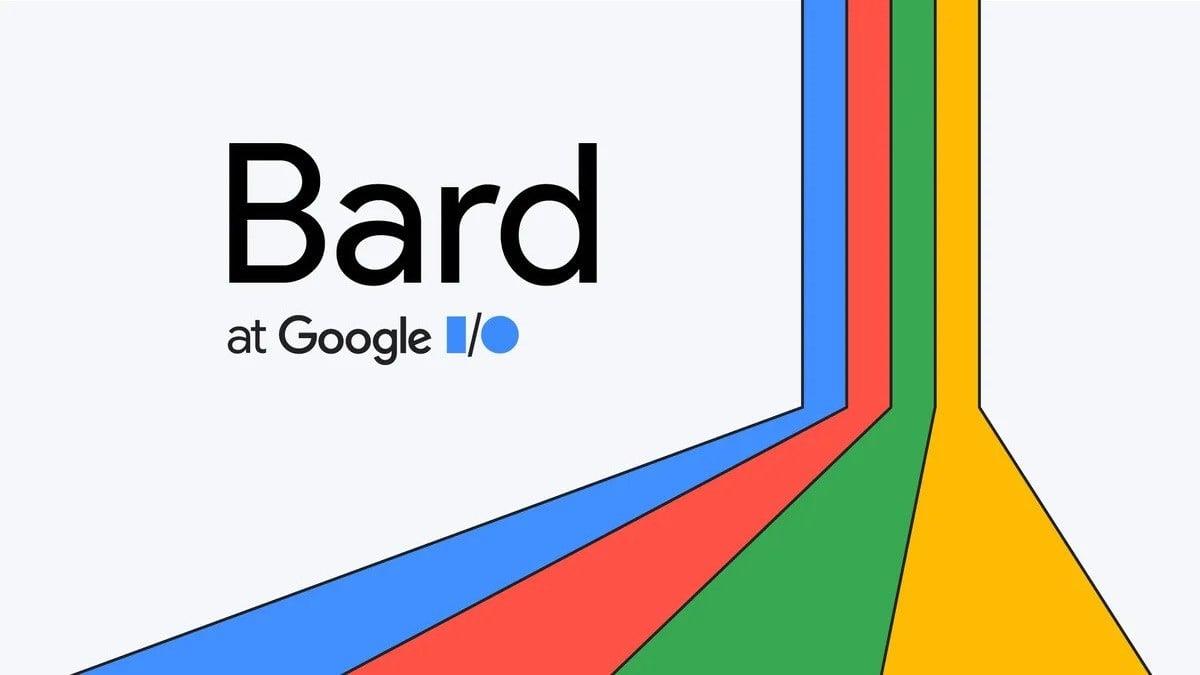
Google Bard es un chatbot de modelo de lenguaje grande (LLM) desarrollado por Google AI. Está entrenado en un conjunto de datos masivo de texto y código y puede generar texto, traducir idiomas, escribir diferentes tipos de contenido creativo y responder a sus preguntas de manera informativa. Bard aún está en desarrollo, pero ha aprendido a realizar muchos tipos de tareas.
Estas son algunas de las cosas que puede hacer con Bard:
Bard funciona con LaMDA, el modelo de lenguaje grande de Google. LaMDA es un modelo de aprendizaje automático que ha sido entrenado en un conjunto de datos masivo de texto y código. Esto le permite a Bard generar texto similar al texto escrito por humanos y traducir idiomas con precisión. Bard también puede escribir diferentes tipos de contenido creativo, como poemas, códigos, guiones y piezas musicales.
Bard aún está en desarrollo, pero tiene el potencial de ser una herramienta poderosa para la comunicación y la creatividad. Se puede usar para tener conversaciones con humanos, generar contenido creativo y responder preguntas de manera informativa.
Cómo usar la IA de Google Bard
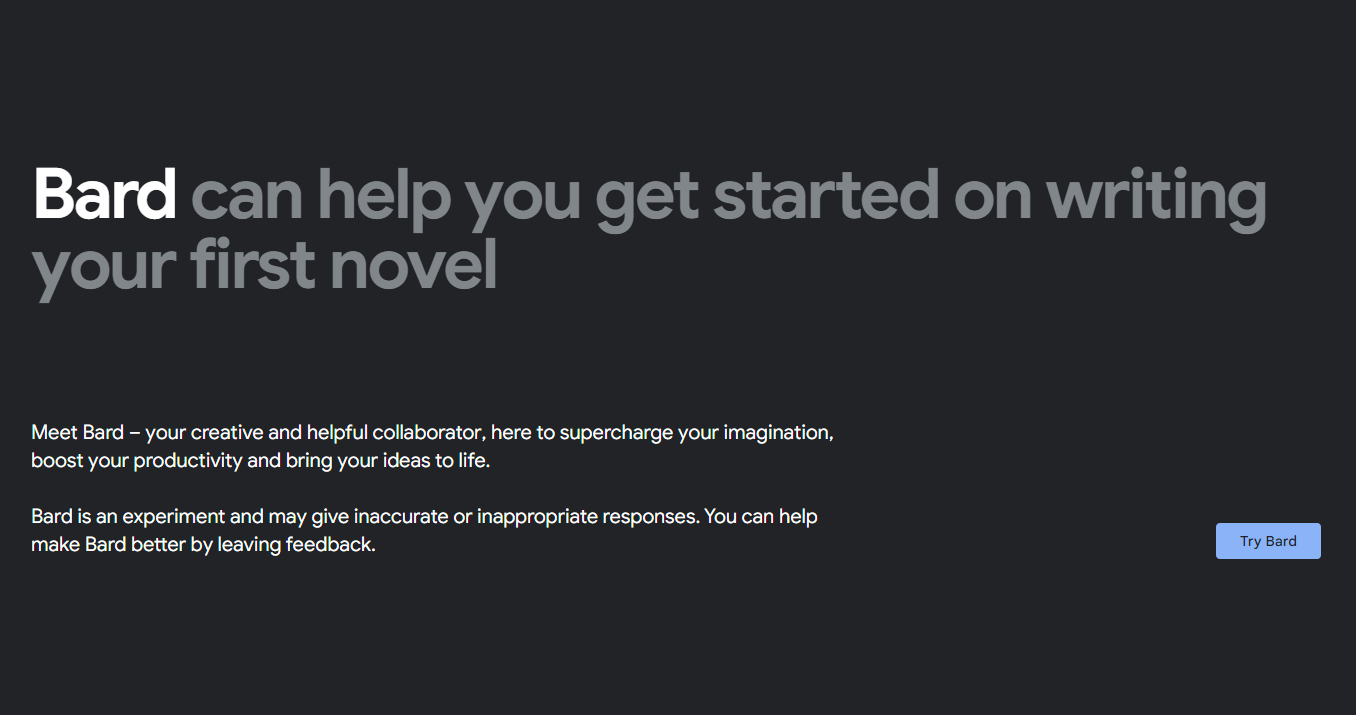
Durante el discurso de apertura de la Conferencia de desarrolladores de Google I/O 2023, Google anunció que finalmente puede usar Google Bard AI sin tener que preocuparse por registrarse en la lista de espera. Bard está disponible en 180 países diferentes, con la única excepción importante de la Unión Europea. Sin embargo, si desea registrarse y utilizar Google Bard AI, así es como puede hacerlo:
Desde allí, accederá a la interfaz principal con el cuadro de mensaje de solicitud en la parte inferior. Cuando inicia sesión en Bard por primera vez, también se le presentan algunas indicaciones diferentes para "comenzar" si no está seguro de qué preguntar o simplemente quiere ver qué es posible.
Acceda y use rápidamente Google Bard AI en su teléfono inteligente
Si bien esperábamos ver a Google anunciar algún tipo de forma de usar Google Bard AI en su teléfono inteligente durante el Keynote de I/O 2023, ese no fue el caso. En cambio, Google está más enfocado en implementar la tecnología subyacente en las diversas aplicaciones de Google que usa a diario. Sin embargo, aún puede usar Google Bard AI en su teléfono inteligente directamente desde el navegador, y puede hacerlo aún más accesible agregando un acceso directo a su pantalla de inicio. Así es como puede hacerlo en teléfonos Android, un iPhone o un iPad:
Androide:
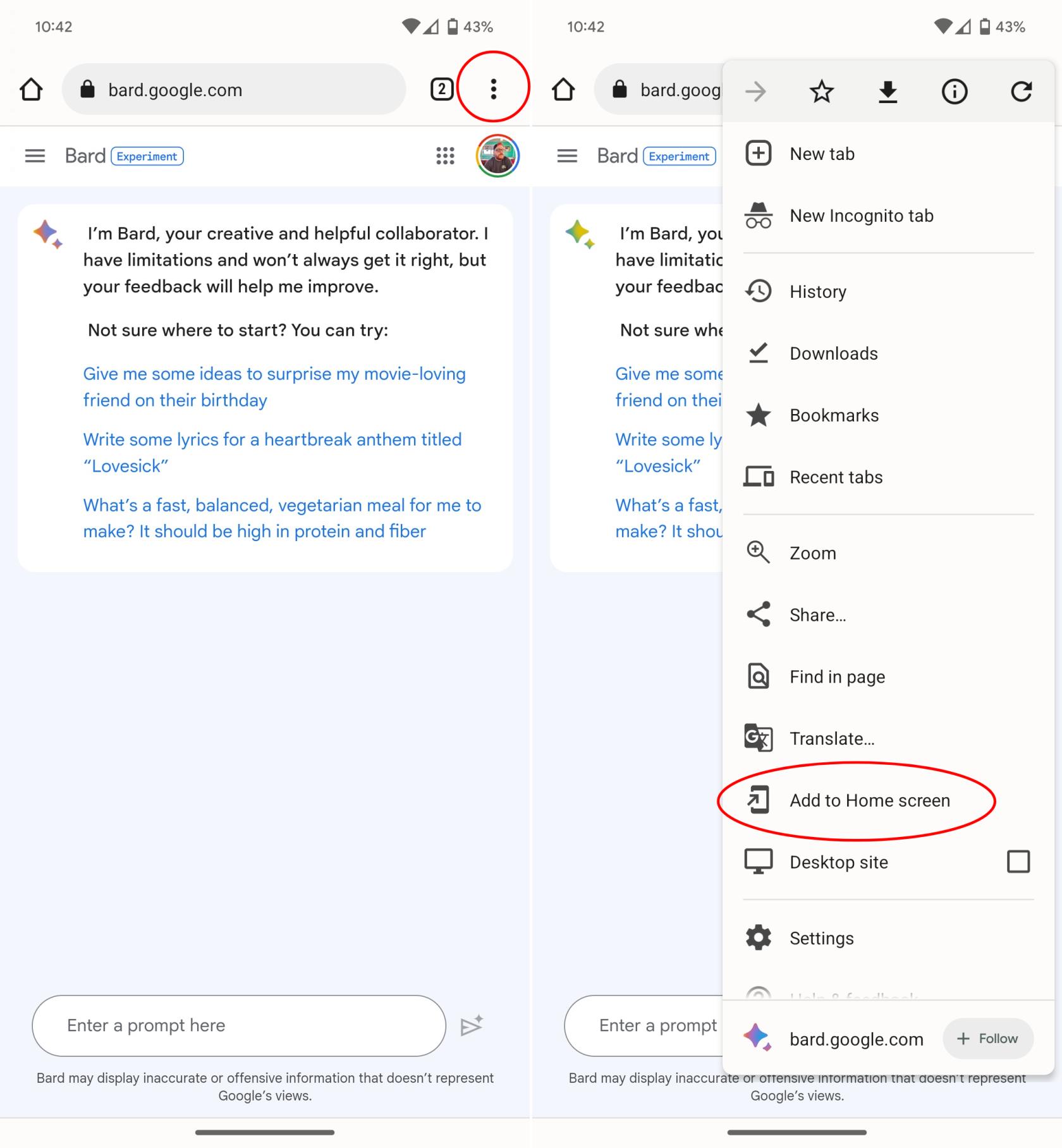
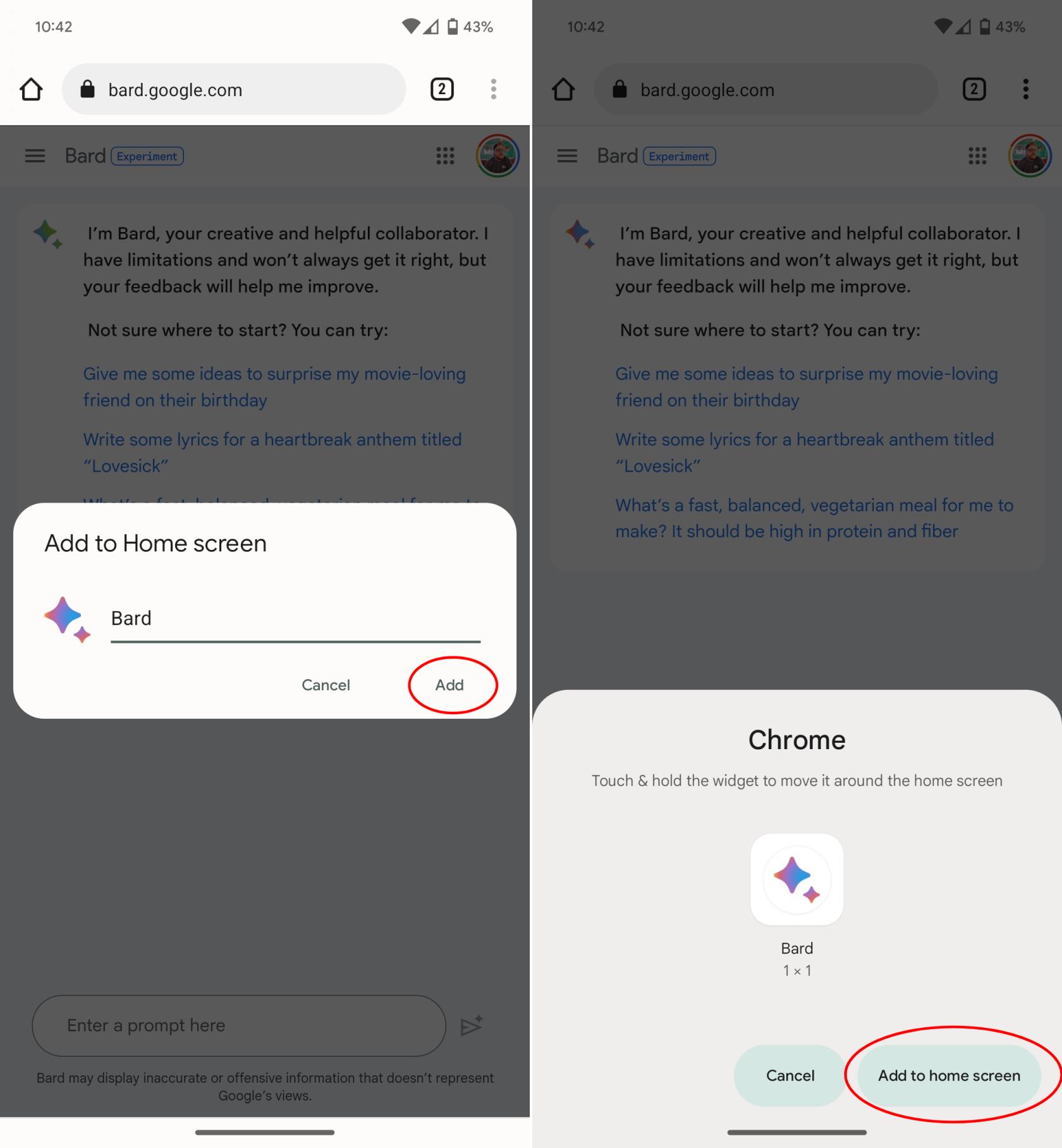
iPhone o iPad:
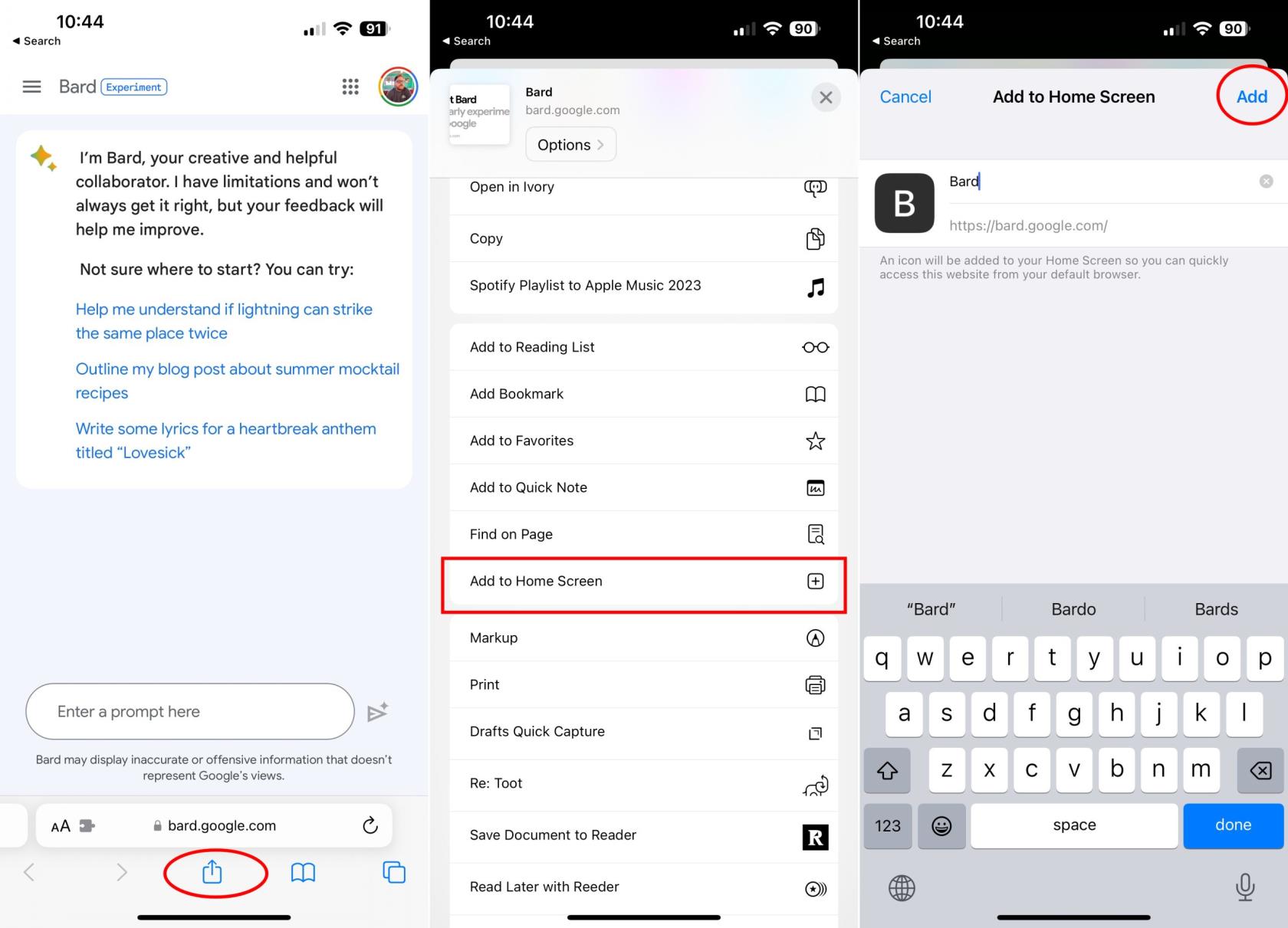
Interactuando con Google Bard
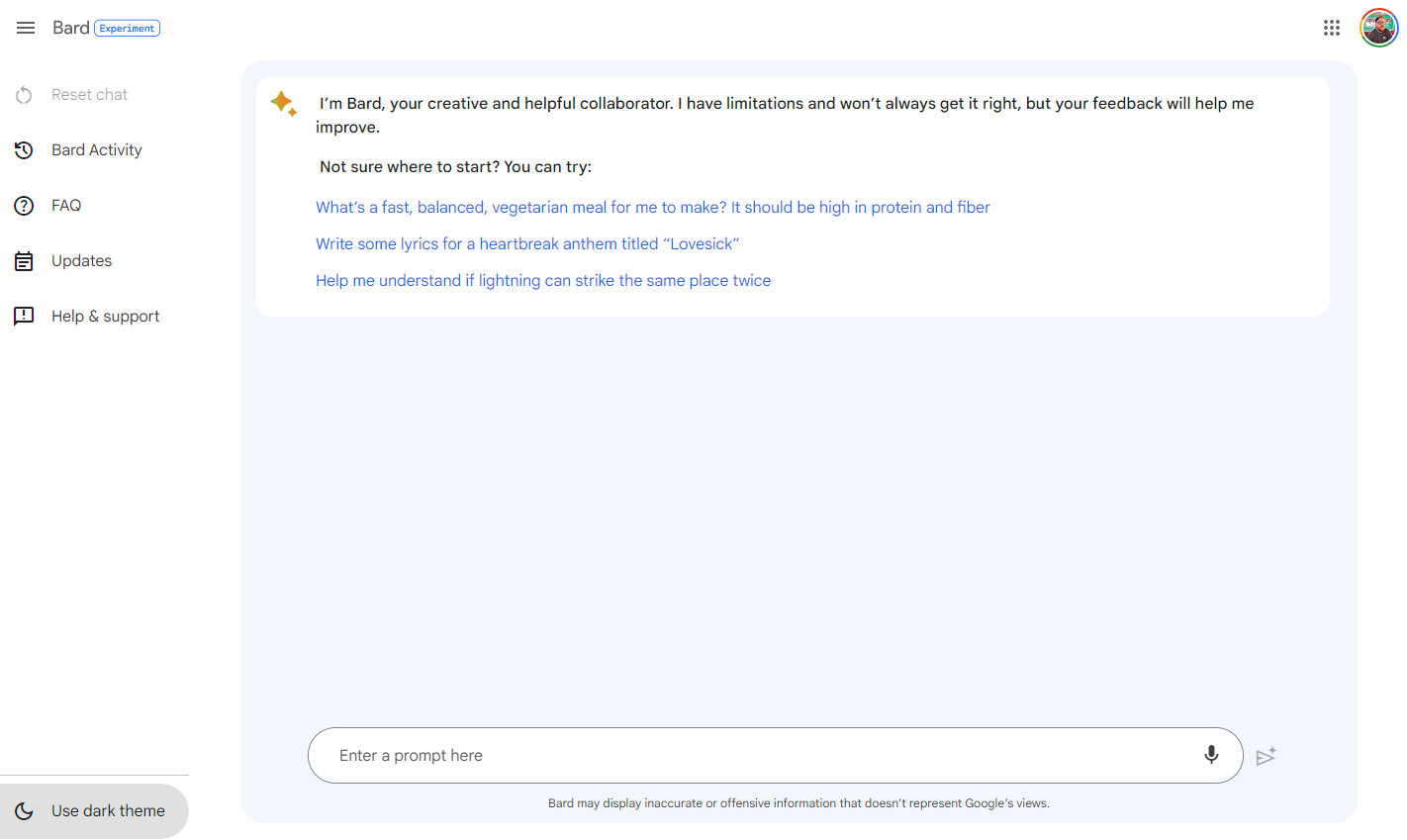
Tiene la opción de responder con una pregunta que se alinee con el mensaje dado, o puede introducir un mensaje completamente nuevo en la parte inferior de la pantalla. Cada respuesta que obtienes viene con varias alternativas. Al hacer clic en los tres puntos junto a los íconos de pulgar hacia arriba o hacia abajo, puede dejar comentarios más específicos, incluidos comentarios escritos sobre la respuesta. Estos comentarios ayudan a Google Bard a mejorar sus futuras respuestas.
También encontrará un botón de "Nueva respuesta", que actúa como una forma de actualizar Bard. Además, un botón de "Google it" está disponible para aquellos que buscan información adicional. Al hacer clic aquí, Bard presentará una lista de "temas relacionados con la búsqueda" y, al seleccionar uno, se abrirá una nueva ventana de búsqueda de Google.
También hay una función para ver otros borradores, que revela hasta tres borradores de respuestas generados por Google Bard. En la mayoría de los casos, cada borrador es distinto y ofrece una variedad de resultados y, a veces, diferentes formatos.
Como se señaló anteriormente, Google Bard es incluso más reciente que ChatGPT en su forma de cara al usuario. Anticipamos que la flexibilidad y la utilidad de Bard continuarán expandiéndose en los próximos meses, y eventualmente podría convertirse en parte del Asistente de Google.
Consejos sobre cómo usar Google Bard
Si es nuevo en el mundo de estos chatbots de modelo de lenguaje grande, es posible que se pregunte cómo aprovechar al máximo Google Bard. Esto funciona de manera diferente a ChatGPT y es más similar a la experiencia que se encuentra al usar Microsoft Bing. A diferencia de ChatGPT, Bard tiene la capacidad de responder preguntas relacionadas con el tiempo, pero hemos reunido algunos consejos y trucos diferentes para que mejore la experiencia de usar Google Bard AI.
¿Cómo se está implementando Google Bard en Android?
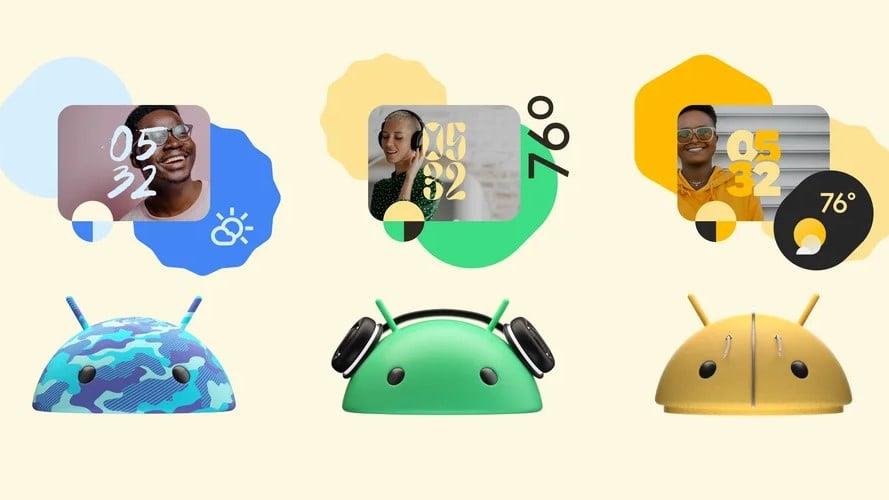
Google Bard se está implementando en Android de diferentes maneras. Una forma es a través del Asistente de Google. El Asistente de Google es un asistente virtual integrado en los teléfonos Android. Se puede usar para hacer cosas como configurar alarmas, hacer llamadas y obtener direcciones. Google Bard se está utilizando para mejorar la precisión y la utilidad del Asistente de Google. Por ejemplo, Bard se puede utilizar para generar respuestas más naturales a las consultas de los usuarios.
Otra forma en que Google Bard se está implementando en Android es a través de la aplicación de teclado Gboard. Gboard es una aplicación de teclado preinstalada en muchos teléfonos Android. Permite a los usuarios escribir texto, buscar en la web y enviar emojis. Google Bard se está utilizando para mejorar la precisión y fluidez de las predicciones de texto de Gboard. Por ejemplo, Bard se puede usar para predecir palabras que tienen más probabilidades de usarse en un contexto particular.
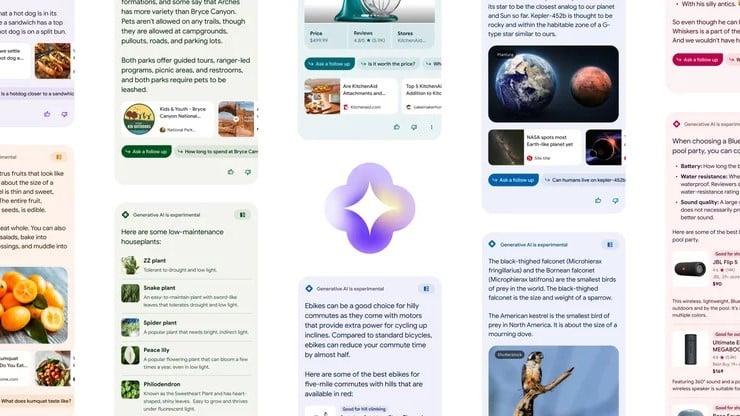
Finalmente, Google Bard también se está utilizando para mejorar la precisión y la utilidad de los resultados de búsqueda de Android. Cuando los usuarios buscan algo en Android, Google Bard se usa para generar resultados más relevantes e informativos. Por ejemplo, Bard se puede utilizar para proporcionar resúmenes de artículos, traducir idiomas y responder preguntas.
Si tus Powerbeats Pro no cargan, utiliza otra fuente de energía y limpia tus auriculares. Deja el estuche abierto mientras cargas tus auriculares.
Mantener tu equipo en buen estado es fundamental. Aquí hay algunos consejos útiles para mantener tu impresora 3D en óptimas condiciones.
Cómo habilitar el escaneo en la Canon Pixma MG5220 cuando se queda sin tinta.
Descubre algunas de las posibles razones por las que tu portátil se está sobrecalentando, junto con consejos y trucos para evitar este problema y mantener tu dispositivo fresco.
¿Acabas de comprar un SSD con la esperanza de mejorar el almacenamiento interno de tu PC, pero no sabes cómo instalarlo? ¡Lee este artículo ahora!
Te estás preparando para una noche de juegos y va a ser una gran noche: acabas de conseguir “Star Wars Outlaws” en el servicio de streaming GeForce Now. Descubre la única solución conocida que te muestra cómo arreglar el error 0xC272008F de GeForce Now para que puedas empezar a jugar los juegos de Ubisoft nuevamente.
Mantener sus impresoras 3D es muy importante para obtener los mejores resultados. Aquí hay algunos consejos importantes a tener en cuenta.
¿Tienes problemas para averiguar cuál es la dirección IP de tu impresora? Te mostraremos cómo encontrarla.
Si tienes dudas sobre si comprar AirPods para tu teléfono Samsung, esta guía te ayudará. La pregunta más obvia es si son compatibles, y la respuesta es: ¡sí, lo son!
Asegúrate de que tu dispositivo Roku funcione correctamente actualizando el software. Aquí tienes soluciones efectivas para el problema de actualizaciones de Roku.




